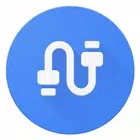使用iCloud、电脑备份、快速开始或第三方工具可迁移数据至iPhone 16。首先,通过iCloud云备份可在新设备登录Apple ID后恢复完整数据;其次,利用iTunes/Finder进行加密本地备份可保留更多隐私信息;第三,快速开始功能支持两台iPhone间无线直传数据;最后,无备份时可用数据蛙等可信软件从设备中扫描恢复误删内容。各方法适配不同场景,确保数据安全迁移。

如果您需要将旧设备的数据迁移到全新的 iPhone 16,或在设备出现问题后找回重要信息,正确的备份与恢复操作至关重要。以下是几种可靠的官方及第三方方法。
本文运行环境:iPhone 16,iOS 18。
一、使用iCloud云备份与恢复
iCloud 是苹果提供的云端服务,可将设备数据自动同步至云端,适合在更换设备或重置系统时快速恢复。
1、在旧设备上进入「设置」> 点击顶部 Apple ID > 选择「iCloud」。
2、点击「iCloud 云备份」,确保开关已开启。
3、手动触发备份:点击「立即备份」,等待进度完成,期间请保持设备连接 Wi-Fi 并处于锁定状态。
4、在新 iPhone 16 上开机后,按照设置向导操作,在「应用与数据」界面选择从 iCloud 云备份恢复。
5、登录相同的 Apple ID,选择最新的备份文件,保持网络连接直至下载完成。
二、通过电脑使用iTunes/Finder本地备份与恢复
利用电脑进行本地备份可保存更完整的数据,包括部分应用缓存和游戏存档,且不受 iCloud 存储空间限制。
1、使用 MFi 认证的 USB-C 数据线将旧 iPhone 连接到电脑。
2、在 macOS Sonoma 或更高版本中打开 Finder,在 Windows 上打开最新版 iTunes。
3、在设备列表中选择您的 iPhone,进入摘要页面。
4、勾选「加密本地备份」并设置密码(建议牢记),以确保健康数据、Wi-Fi 密码等敏感信息被完整保存。
5、点击「立即备份」,等待过程结束。

优化了部分代码及一些BUG.,提高了浏览速度,可以通过会员助手自由管理各种信息,修正了反馈信息及询价订单错误,增加了自助建站系统(16种模板可选),增加在线管理开通域名主机邮局系统,强大的备份功能可以轻松备份压缩恢复数据,后台增加验证码和日志功能,分类管理更详细,更安全默认的管理员帐户是:admin密码是:admin
6、将新 iPhone 16 连接到同一台电脑,在设备管理界面选择「恢复备份」,输入加密密码后开始恢复。
三、使用快速开始功能无线迁移数据
快速开始利用近距离无线通信技术,在两台 iOS 设备间直接传输设置、账户和数据,无需依赖网络或电脑。
1、将旧 iPhone 靠近新 iPhone 16,旧设备上会弹出设置新机的动画。
2、使用旧设备摄像头扫描新 iPhone 显示的动态码,建立配对连接。
3、在旧设备上输入锁屏密码,用于加密传输过程。
4、选择「从 iPhone 传输」,两台设备将通过点对点 Wi-Fi 开始数据迁移。
5、迁移期间请保持设备电量充足并靠近放置,直至新设备重启并显示数据导入进度。
四、使用第三方工具恢复特定数据
当仅需恢复误删的照片、消息等特定内容,且没有可用备份时,专业第三方软件可尝试从设备存储中找回残留数据。
1、在电脑上下载并安装可信的 iOS 数据恢复软件,如数据蛙苹果恢复专家。
2、使用原装数据线连接 iPhone 16 至电脑,启动软件并选择「从 iOS 设备中恢复」模式。
3、点击「开始扫描」,软件将深度读取设备存储区域,查找已删除但未被覆盖的数据片段。
4、扫描完成后,在分类列表中选择「照片」、「消息」等项目,预览并勾选需要恢复的内容。
5、点击「导出」按钮,将选中数据保存到电脑指定文件夹,再手动传回手机。